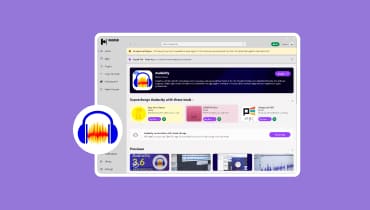वीडियो में ऑडियो बढ़ाने का त्वरित तरीका [विंडोज़ और मैकओएस]
क्या आपको अपने वीडियो की आवाज़ से जुड़ी समस्याएँ आ रही हैं? क्या उसकी आवाज़ धीमी, बहुत धीमी या लगभग म्यूट हो गई है? आज के डिजिटल युग में ये ऑडियो समस्याएँ आम हैं। अच्छी बात यह है कि आपको खराब साउंड क्वालिटी से समझौता नहीं करना पड़ेगा। सही टूल्स और आसान तरीकों से, आप अपने वीडियो की ऑडियो क्वालिटी को आसानी से बेहतर बना सकते हैं।
अगर आप भी अभी ऐसा अनुभव कर रहे हैं, तो घबराएँ नहीं! हम आपकी मदद के लिए तैयार हैं। इस लेख में, आप सीखेंगे कि कैसे जल्दी और प्रभावी ढंग से इससे छुटकारा पाया जा सकता है। वीडियो में अपनी आवाज़ बढ़ाएँइसमें विंडोज और मैकओएस दोनों के लिए ऑनलाइन और ऑफलाइन तरीके शामिल हैं, साथ ही खराब ऑडियो के कारणों और अच्छे ऑडियो से वीडियो को कैसे लाभ हो सकता है, इस बारे में जानकारी भी दी गई है।
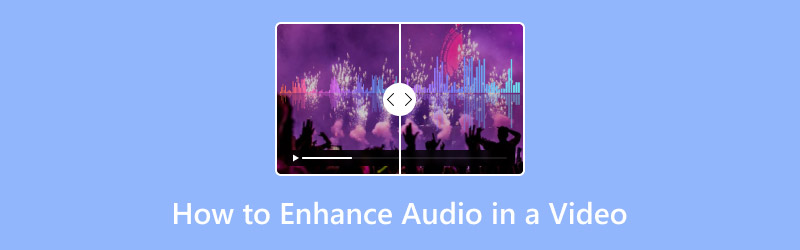
पृष्ठ सामग्री
भाग 1. वीडियो में ऑडियो कैसे बढ़ाएँ [सर्वोत्तम विधि]
वीडियो में ऑडियो बढ़ाने के लिए सबसे अच्छे टूल में से एक है विडमोर वीडियो कन्वर्टर। यह एक ऑल-इन-वन ऑडियो और वीडियो टूल है जो उपयोगकर्ताओं को ऑडियो बढ़ाने सहित कई कार्य करने की अनुमति देता है।
साथ Vidmore वीडियो कनवर्टर इस टूल की मदद से, अगर आपका वीडियो धीमा या धीमा लग रहा है, तो आप उसका वॉल्यूम बढ़ा और बढ़ा सकते हैं। अगर वीडियो की गति या वीडियो की गति से मेल नहीं खा रहा है, तो आप ऑडियो में देरी भी कर सकते हैं। इसके अलावा, इस टूल का इंटरफ़ेस बहुत ही सरल और सहज है जिससे सभी उपयोगकर्ता इसे आसानी से इस्तेमाल कर सकते हैं।
मुख्य विशेषताएं:
- किसी वीडियो का ऑडियो वॉल्यूम बढ़ाएँ या कम करें.
- समन्वयन समस्याओं को ठीक करने के लिए ऑडियो विलंब समायोजित करें.
- नया ऑडियो ट्रैक बदलें या जोड़ें.
- ऑडियो के अवांछित भागों को काटें या ट्रिम करें।
- स्पष्ट ध्वनि के लिए पृष्ठभूमि शोर हटाएँ।
- ऑडियो और वीडियो प्रारूपों की एक विस्तृत श्रृंखला का समर्थन करता है।
विडमोर वीडियो कनवर्टर के साथ वीडियो में ऑडियो कैसे बढ़ाएं:
चरण 1सबसे पहले, आपको अपने डिवाइस पर विडमोर वीडियो कन्वर्टर डाउनलोड और इंस्टॉल करना होगा।
चरण 2. इसके बाद, टूल लॉन्च करें और क्लिक करें फाइलें जोड़ो बटन पर क्लिक करके वह वीडियो जोड़ें जिसमें वह ऑडियो हो जिसे आप बढ़ाना चाहते हैं।
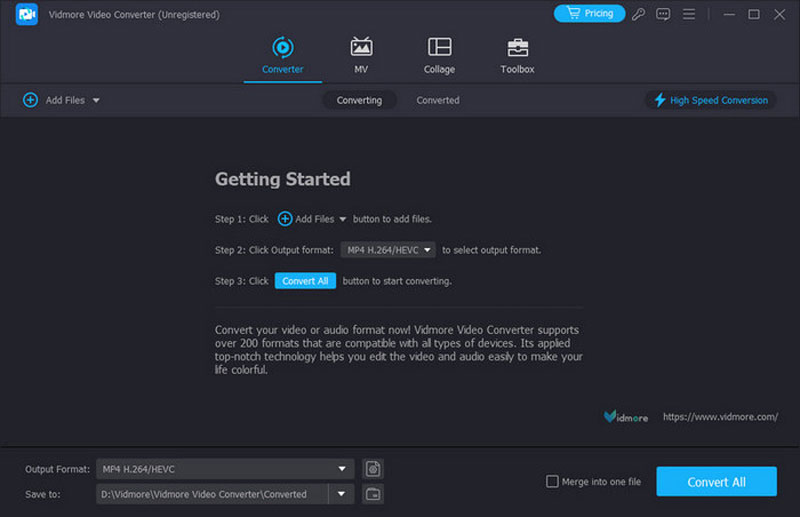
चरण 3. अब, पर क्लिक करें संपादित करें बटन दबाकर एक नई विंडो खोलें। वहां से, आप वीडियो की गति के अनुसार ऑडियो की वॉल्यूम और उसकी देरी को समायोजित कर सकते हैं।
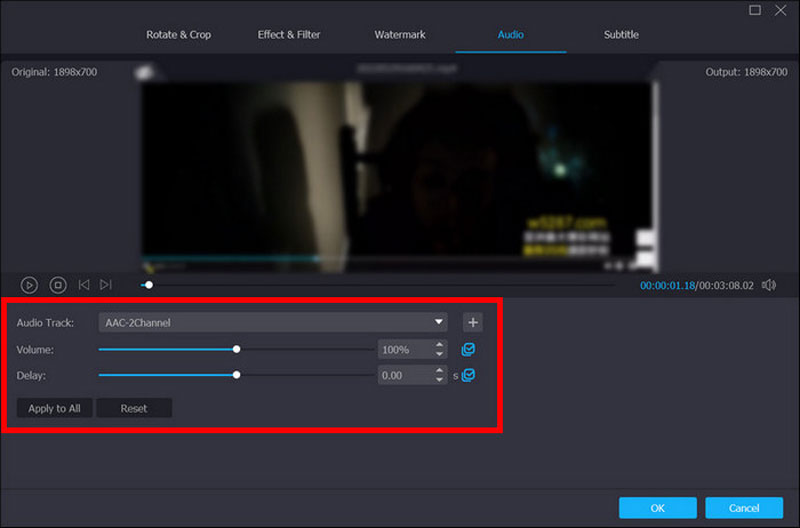
चरण 4एक बार जब आपका काम हो जाए, तो बस क्लिक करें सभी को रूपांतरित करें उन्नत ध्वनि के साथ वीडियो डाउनलोड करने के लिए बटन।
टिप: विडमोर वीडियो कनवर्टर के टूलबॉक्स के भीतर, आप पा सकते हैं वीडियो बढ़ाने वालाआप इसका उपयोग वीडियो शोर को हटाकर और यहां तक कि पूर्ण संवर्द्धन के लिए कंपन को हटाकर अपने वीडियो-ऑडियो ध्वनि को बेहतर बनाने के लिए भी कर सकते हैं।
भाग 2. ऑनलाइन वीडियो पर ध्वनि कैसे बढ़ाएँ
इस बीच, अगर वीडियो की आवाज़ बढ़ाने के लिए ऑनलाइन तरीका बेहतर है, तो VideoLouder एक विश्वसनीय विकल्प है। इसमें एक ऑडियो एन्हांसर टूल है जो सीधे ब्राउज़र से वीडियो की आवाज़ बढ़ा देता है।
इसके अलावा, इस टूल की मदद से, उपयोगकर्ता आसानी से अपने ऑडियो अपलोड कर सकते हैं और तेज़ी से अपने ऑडियो लेवल को एडजस्ट कर सकते हैं। कुल मिलाकर, VideoLouder आपके ऑडियो का वॉल्यूम लेवल बढ़ाने का एक तेज़ और कुशल समाधान प्रदान करता है।
ऑनलाइन वीडियो ध्वनि बढ़ाने के लिए वीडियोलाउडर का उपयोग कैसे करें:
चरण 1सबसे पहले, किसी भी अन्य ऑनलाइन टूल की तरह, आप अपने डिवाइस के वेब ब्राउज़र के माध्यम से VideoLouder तक पहुँच सकते हैं।
चरण 2. इसके बाद, जब आप टूल तक पहुंच जाएं, तो पर क्लिक करें ब्राउज़ उस ऑडियो वाले वीडियो को आयात करने के लिए बटन जिसे आप बढ़ाना चाहते हैं।
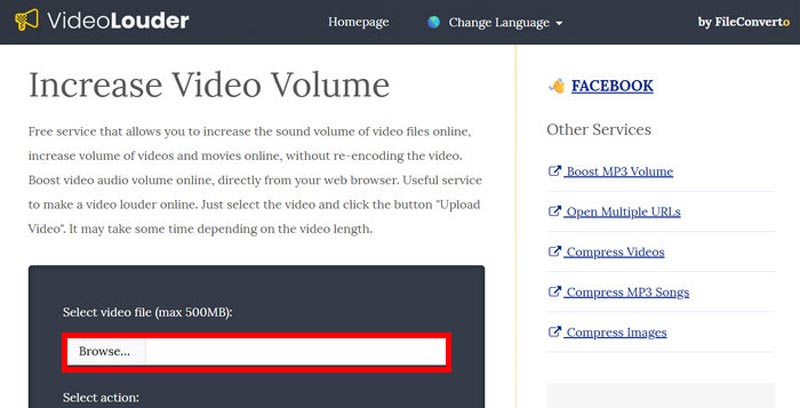
चरण 3नीचे स्क्रॉल करें और "फ़ाइल अपलोड करें" बटन पर क्लिक करें। ऐसा करने के बाद, आप बेहतर ऑडियो के साथ वीडियो फ़ाइल आसानी से डाउनलोड कर सकते हैं।
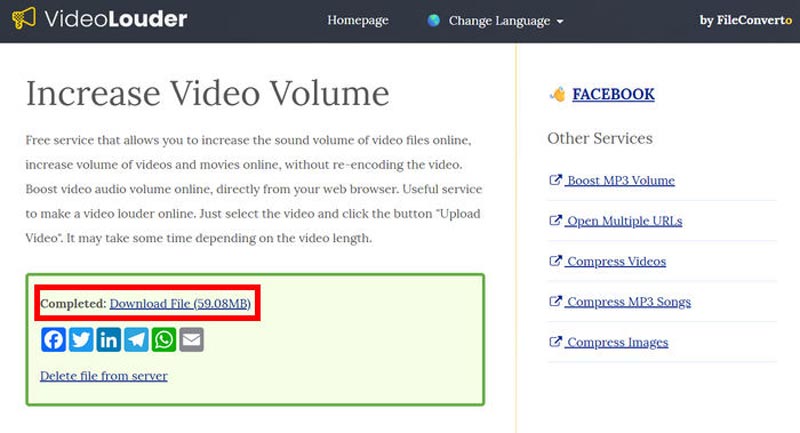
वीडियोलाउडर आपके वीडियो के ऑडियो स्तर को आसानी से बढ़ाने या बूस्ट करने के लिए वाकई एक बेहतरीन टूल है। हालाँकि, आप इसे अपनी इच्छानुसार तेज़ नहीं कर सकते क्योंकि वॉल्यूम अपने आप सेट हो जाता है। फिर भी, यह त्वरित सुधार के लिए एक सुविधाजनक विकल्प बना हुआ है, खासकर कम या म्यूट किए गए ऑडियो वाले वीडियो के लिए।
भाग 3. ऑडियो आपके वीडियो को फ़ायदा पहुँचा सकता है या नुकसान पहुँचा सकता है
दर्शकों की वीडियो देखने की क्षमता और उससे जुड़ाव को आकार देने में ऑडियो की अहम भूमिका होती है। भले ही वीडियो देखने में आकर्षक हो, लेकिन खराब ध्वनि पूरे अनुभव को आसानी से खराब कर सकती है। इसलिए कई उपयोगकर्ता वीडियो में ध्वनि कम या म्यूट होने पर उसे बेहतर बनाने का विकल्प चुनते हैं। स्पष्ट और संतुलित ऑडियो संदेश को प्रभावी ढंग से पहुँचाने में मदद करता है, जबकि विकृत या धीमी ध्वनि दर्शकों का ध्यान भटका सकती है और उन्हें दूर धकेल सकती है।
अच्छा ऑडियो भावनाओं को बढ़ाता है, जुड़ाव बनाए रखता है और वीडियो में व्यावसायिकता लाता है। यह दर्शकों को खामियों के बजाय विषयवस्तु पर ध्यान केंद्रित करने में मदद करता है। दूसरी ओर, खराब ऑडियो, जैसे कि पृष्ठभूमि का शोर, असंतुलन, या अस्पष्ट आवाज़ें, वीडियो को बेस्वाद बना सकती हैं, चाहे दृश्य कितने भी अच्छे क्यों न हों।
सरल शब्दों में कहें तो, स्पष्ट ऑडियो एक साधारण वीडियो को पेशेवर बना सकता है, जबकि खराब ध्वनि गुणवत्ता के कारण सबसे अच्छे दृश्य भी अधूरे लग सकते हैं।

भाग 4. सबसे पहले खराब ऑडियो का क्या कारण है?
वीडियो में खराब ऑडियो आमतौर पर रिकॉर्डिंग के दौरान शुरू होता है। वीडियो की ध्वनि को प्रभावित करने वाले कई कारक हो सकते हैं, और इनमें से ज़्यादातर को नज़रअंदाज़ करना आसान है। यहाँ कुछ सामान्य कारण दिए गए हैं:
पीछे का शोर:
यातायात, पंखे या बातचीत जैसी बाहरी आवाजें माइक्रोफोन द्वारा सुनी जा सकती हैं, जिससे मुख्य ऑडियो अस्पष्ट हो जाता है।
प्रतिध्वनि या प्रतिध्वनि:
खुले या कठोर सतह वाले कमरे में रिकॉर्डिंग करने से ध्वनि परावर्तन हो सकता है, जिससे आवाज दूर या खोखली लगती है।
माइक्रोफ़ोन का गलत स्थान:
यदि माइक्रोफ़ोन बहुत पास या बहुत दूर है, तो इससे ध्वनि धीमी, विकृत या असमान हो सकती है।
कम रिकॉर्डिंग वॉल्यूम:
इनपुट वॉल्यूम बहुत कम सेट करने से संपादन के बाद भी ऑडियो बहुत धीमा हो सकता है।
असमान ऑडियो स्तर:
आवाज, पृष्ठभूमि संगीत और ध्वनि प्रभावों को बिना संतुलन के मिश्रित करने से वीडियो अव्यवस्थित या सुनने में थकाऊ लग सकता है।
भाग 5. वीडियो में ऑडियो को बेहतर बनाने के बारे में अक्सर पूछे जाने वाले प्रश्न
क्या वीडियो में असमान या असंगत ऑडियो स्तर को ठीक करने का कोई तरीका है?
हाँ। कई उपकरण वास्तव में इसे ठीक करने में मदद कर सकते हैं, जिसमें विडमोर वीडियो कन्वर्टर भी शामिल है, जो उपयोगकर्ताओं को मैन्युअल रूप से वीडियो ध्वनि बढ़ाएँयह सुनिश्चित करता है कि संवाद, पृष्ठभूमि संगीत और ध्वनि प्रभाव सुचारू रूप से मिश्रित हों और पूरे वीडियो में एक समान वॉल्यूम बनाए रखें।
क्या मैं किसी वीडियो को दोबारा रिकॉर्ड किए बिना उसकी ऑडियो स्पष्टता में सुधार कर सकता हूँ?
हाँ। ऑडियो एन्हांसमेंट टूल पृष्ठभूमि शोर को कम करके, गेन को समायोजित करके, और फ़िल्टर लगाकर मौजूदा रिकॉर्डिंग को साफ़ करने में मदद कर सकते हैं जिससे आवाज़ें ज़्यादा स्पष्ट और स्पष्ट हो जाती हैं।
यदि मेरा ऑडियो-वीडियो और विज़ुअल सिंक नहीं हो रहा है तो मुझे क्या करना चाहिए?
विडमोर वीडियो कन्वर्टर जैसे टूल में ऑडियो विलंब सेटिंग को समायोजित करके डिसिंक्रोनाइज़ेशन को ठीक किया जा सकता है। यह ध्वनि को वीडियो में गति या संवाद के साथ संरेखित करता है जिससे प्लेबैक निर्बाध हो जाता है।
निष्कर्ष
अब आप पूरी तरह समझ गए होंगे कि अच्छा ऑडियो-वीडियो होना कितना ज़रूरी है, और उनकी आवाज़ खराब होने का क्या कारण है। इस लेख में बताए गए तरीके आपको निश्चित रूप से सीखने में मदद करेंगे। वीडियो में ऑडियो को आसानी से कैसे बढ़ाया जाएइसके अलावा, आपको खराब ध्वनि वाले वीडियो को फिर से बनाने की आवश्यकता नहीं है, बस इसे सीधे विडमोर वीडियो कनवर्टर और वीडियोलाउडर के साथ बढ़ाएं।